一、testo350烟气分析仪调试
手操器
•手操器中装有一块不可取出的充电电池。
取下显示屏上的保护膜。
在使用手操器之前,应将充电电池完全充满。
分析箱
•手操器中有一块充电电池。
在使用控分析箱之前,应将充电电池完全充满。
二、testo350烟气分析仪了解产品
2.1电源、电池 / 供电电池
注意:若较长时间断开手操器的电源(例如充电电池耗尽),日期/时间设定会丢失。
2.1.1为手操器的充电电池充电
•只有当环境温度介于±0...+35 ℃之间时,充电电池才能充电。若充电电池完全放电,则室温下的充电时间将为大约 7 小时(使用电源适配器充电)或大约 14 小时(通过数据总线电缆充电)。
•通过电源充电( 物品代码 0554 1096)
关闭手操器的开关。
1. 将电源插头与手操器的电源插座相连。
2. 将电源的插头插入供电插座中。
充电过程开始。显示屏上会显示充电情况。
当充电电池充电完毕,仪器自动进入涓流充电模式。
•通过分析箱充电
手操器与分析箱通过接触片或者数据总线电缆连接。
分析箱通过电源供电。
•使用低电量电源使操作,或在关闭状态下。
2.1.2为分析箱的充电电池充电
•只有当环境温度介于±0...+35 ℃之间时,充电电池才能充电。若充电电池完全放电,则室温下的充电时间将为大约 6 小时。
•分析箱已关闭。
•将电源插头与分析箱的电源插座相连。
•充电过程开始,风扇自动开始转动。充电电池充电期间,LED 状态指示灯为绿色。
•当充电电池充电完毕,仪器自动进入涓流充电模式。LED 状态指示灯为绿色且闪烁。
2.1.3电池的保养
•不要将充电电池的电量完全耗尽。
•充电电池应只在充过电的情况下保存,并且在较低温度下存放,但是温度不低于 0 ℃。
•若停用时间较长,则应每 3 个月对电池进行一次放电和充电。点滴式充电的时间不得超过 2 天。
2.1.4.使用电源工作
•如果使用过程中遇到危险情况,可拔下电源插头以断开仪器与市电的连接。
•放置仪器时需考虑电源插座的位置,以方便连接。
手操器
•将电源插头与手操器的电源插座相连。
•将电源的插头插入供电插座中。
手操器以电源供电。
若手操器关闭,则会自动开始充电电池充电过程。开启手操器会终止电池充电过程,并且手操器随后以电源提供电力。
分析箱使用内置电源工作
•将电源箱与分析箱和供电插座相连。
分析箱以内置电源供电。
若分析箱关闭,则会自动开始充电电池充电过程。使用手操器开启烟气分析仪会终止电池充电过程。
分析箱使用直流电压输入工作
•需要配备电池端口和连接分析箱用适配器的电缆(0554 1337,附件)。
若分析箱关闭,则会自动开始充电电池充电过程。使用手操器开启烟气分析仪会终止电池充电过程。
2.2连接探头/传感器
注意:传感器检测功能在激活过程中发生:所需使用的传感器必须在烟气分析仪开启之前连接到分析仪上,否则必须关闭分析仪,并在更换传感器后再次打开,以便可以读入正确的数据。
•将所需探头/传感器连接到相应的端口上。
2.3占用触发器输入
•触发器输入可用作启动或停止(侧升或侧降)测量程序的指标。
•使用外部电压供电(5...12 V),占用触发器输入:
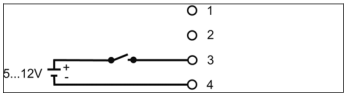
•使用仪器内电压供电(12 V),占用触发器输入:
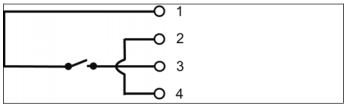
注意:若使用仪器内电压供电,则烟气分析仪只能在插入电源插头的情况下,在关闭状态时通过触发器输入而启动。
2.4连接系统组件
4.1通过接触片连接
•手操器通过接触片连接方式与分析箱连接。
1. 将手操器底部的卡槽放置与分析箱上的卡针啮合。
2. 按下手操器,手操器顶部与分析箱连接处的锁扣会有连续两次的“咔嗒 ”声,方为安装到位。
注意:为了在运输途中保护显示屏,手操器可以显示屏向下安装于分析箱上,当然,此时手操器与分析箱是没有信号连接的。
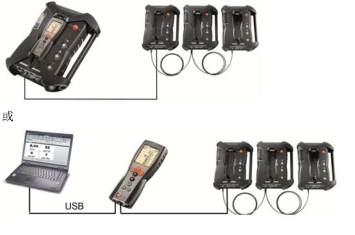
4.2通过数据总线连接
注意:如果使用 easyEmission 软件来操作,总线内的分析箱的数量不可以改动。若要增加新的分析箱,关闭 easyEmission软件,连接好要增加的新的分析箱后,再重启 easyEmission软件。

•使用德图数据总线电缆可以将独立的系统(如手操器与分析箱,或分析箱与分析箱)连接至总线系统。
注意:在开启总线系统之前,连接组件的总线地址和数据速率必须被修改。•关于此点,每个组件连接在总线系统之前,必须通过手操器或者 PC分别设置其参数值。
调用功能:

总线地址
•接入数据总线的每个组件的总线地址都是模糊的,如果有必要,可自行更改。
1.总线地址→ [Edit]
2.设置新的总线地址:



3.确认:[OK]
数据速率
•总线系统内组件数量决定数据速率的选择。
•带有一个分析箱的手操器:500 kbit/s
• 其他情况 :50 kbit/s
•选择 数据速率 500 kbit/s 或 50 kbit/s: ,
,  , → [ 更改] →
, → [ 更改] → 或 [ESC]。
或 [ESC]。
注意:若使用手操器连接数个分析箱,则同一时间只会显示一个分析箱的测量数据,或者只可交替激活一个分析箱。这可以通过选择分析箱来实现,参见第4141页上的 搜寻分析箱 章节。
注意:若使用电脑连接数个分析箱,则可以同时激活所有分析箱,并互相平行打开,例如,平行显示不同分析箱的测量通道。
注意:若 PC 或者数据总线控制器(0554 0087)连接有数个分析箱,分析箱的数量决定*小采样频率。
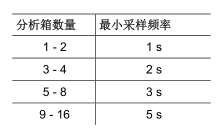
•可以使用德图数据总线电缆,连接各个组件。
在对数据总线电缆连接进行设定时,请遵守如下要点:
•只使用德图的数据总线电缆。
•不要将数据总线电缆排布在供电电缆附近。
•使用电源为每台分析箱充电,以确保充足的电源供应。
•在启动系统之前,电缆应很好的插接完毕。但是可以在运行时进行插接(热插拔),但是根据系统组成的不同,系统可能需要再次关闭开启。
•在承受负荷时,不得断开连接。
•数据总线用户:每个数据总线系统中,*多可容纳 16 个分析箱。
•电缆长度:手操器和分析箱之间为*大 50 米,数据总线系统中的所有分析箱之间*大 800 米。
•总线系统必须具备一个已定义的电气终端,参见下文。
总线系统的电气终端
•数据总线系统的结构式线性的。手操器或使用 USB 接口的德图数据总线控制器代表线的开端。
•系统中*后连接的组件(分析箱或模拟输出盒)代表总线的终端。
•这一组件必须有已定义的电气终端。
•若模拟输出盒是*远端的用户。
•将数据总线终端插头插入模拟输出盒上空着的数据总线插座中。
•若分析箱是*远端的用户。
•将分析箱上数据总线终端滑动开关( 参见第27 页上 连接 / 接口 的* 点) 拨动到右侧开关位置。
4.3通过蓝牙 ® 连接( 选配)

•控制装置可以通过蓝牙,连接到分析箱或电脑/笔记本电脑上,只要两个组件均配备此功能即可。
2.5. 启动
在启动之前
•连接所有系统组件。
•连接所有所需探头/传感器。
•将所有系统组件接通电源。
•当启动时,手操器应已被插接到分析箱的接触片上,或通过数据总线电缆相连,或加入分析箱的供电电缆,以便可以通过蓝牙启动。
启动
•按下 按钮。
按钮。
显示启动画面(持续时间:大约 5 秒钟)。
显示手操器显示画面。
手操器搜索所连接的分析箱并在显示屏上的独立标签栏中显示这些分析箱。
手操器和分析箱连接断开时:
•如果手操器为开启状态,必须再一次按下 来实现分析箱和手操器的连接。
来实现分析箱和手操器的连接。
2.6调出功能
•选择功能:[▲]、[▼]。
所选中的功能带框显示。
•确认选择:[OK]。
开启所选中的功能。
2.7输入数值
•某些功能需要输入数值(数字、单位、字符)。根据所选择的功能的不同,通过列表区域或者输入编辑器输入数值。
•列表区域

1. 选择需要变更的数值(数字、单位):[▲]、[▼]、[◄]、[►](取决于所选择的功能)。
2. 按下[Change]([ 编辑])按键。
3. 设定数值:[▲]、[▼]、[◄]、[►](取决于所选择的功能)。
4. 确认输入数值:[OK]([ 确认])。
5. 如有需要,重复第 1 步到第 4 步的过程。
6. 保存输入数值:[Finished]([ 结束])。
输入编辑器
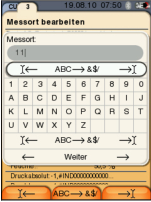
1. 选择需要变更的数值(字符):[▲]、[▼]、 [◄]、[►]。
2. 接受数值:[OK]([ 确认])。
选项:
•在大写字符 / 小写字符之间切换:
选择 Ι ← ABC → &$/ → Ι :[▲]、[▼] →[ABC → &$/]。
•将光标放在文档中:
选择 Ι ← ABC → &$/ → Ι :[▲]、[▼] → [Ι ← ]或[ → Ι]。
•删除光标前或光标后的字符:
选择 ← next( 下一步) → :[▲]、[▼] → [ ← ]或[ → ]。
•如有需要,重复第 1 步到第 2 步的过程。
•保存输入:选择 ← next( 下一步) → :[▲]、[▼] →[Next]([ 下一步])。
2.8打印数据 / 保存数据
•通过菜单选项进行打印和保存。通过左侧功能键,可以访问菜单选项,很多不同的菜单中也可以访问菜单 选项。给右侧功能键分配功能 保存或 打印,参见第47页上的 设定右侧功能键。
注意:只有在经过分配的测量视图中有显示区域的测量值,才会被保存 / 打印出来。
注意:测量数据可以在保存过程的同时进行打印,而测量过程可保持运行。
注意:被稀释的传感器的测量值在打印时会被着重提示,数值下方有下划线表识。
2.9搜寻分析箱
(仅可通过 手操器标签使用)
•  → Search for boxes(搜寻分析箱) → [OK]。
→ Search for boxes(搜寻分析箱) → [OK]。
通过数据总线连接的分析箱显示出来(标签)。
分析箱通过蓝牙 ® 连接:
•找到分析箱:
分析箱与手操器自动连接。
•找到数个分析箱:
显示可用的分析箱,以供选择。
注意:从选择区域选择新的分析箱,会断开原有的蓝牙 ® 连接。
2.10确认错误报文
•若出现错误,显示屏上会显示一条错误报文。
确认一条错误报文:[OK]。
•已发生而未解决的错误会在标题栏中以*告标识提示。
•到现在为止仍未解决的错误报文可以在菜单 故障诊断中显示。请参见第47页上的 传感器诊断
2.11关闭
•关闭烟气分析仪时,未经保存的测量数据即告丢失。
吹洗阶段
•关闭时,分析箱检查传感器中是否存留有烟气。若有必要,以新鲜空气吹洗传感器。吹洗阶段的持续时间取决于传感器中的气体浓度。
•按下关闭按钮。
吹洗阶段开始。
烟气分析仪关闭。分析箱风扇继续转动一段时间是正常的。
三、testo350烟气分析仪文件夹/测量点
(仅可通过 分析箱标签使用)
•所有测量读数均可保存在当前激活的测量点下。测量仪器关闭时,尚未保存的读数即告丢失。
•文件夹和测量点可以生成、编辑、复制和激活。文件夹和测量点(包括协议)也可以被删除。
调出某项功能:
• → Folders(文件夹) → [OK]([ 确认])。
→ Folders(文件夹) → [OK]([ 确认])。
调节显示:
•在概览(显示每个文件夹的测量点的数量)和详细视图(显示每个文件夹的所有测量点)之间切换:[Overview]([ 概览])或[Details]([ 详情])。
激活一个测量点:
•选择测量点 → [OK] ([ 确认])。
该测量点激活,菜单 测量类型打开。
生成一个新测量点:
•测量点总是生成在文件夹中。
1.选择需要生成测量点的文件夹。
2.[Options]([ 选项]) → New/Location(新建/测量点) →[OK]。
3.输入数值或进行设定。
可以进行以下输入/设定:
参数
说明
测量点
输入名称
应用
选择应用
燃料
选择燃料
外形
输入直径、长度、宽度、高度和面积。
为了能正确测量体积流量,你必须设定截面外形和面积。体积流量是由此处输入的几何形状和所测得的流速计算而得的。
皮托管系数
参数“皮托管因数”影响流速、体积流率和质量流量的测量。皮托管因数取决于所使用的皮托管的类型:
直皮托管:因数= 0.67
普朗特皮托管(弯皮托管):因数= 1
湿度
参数“湿度”(助燃空气的湿度)影响 qA(烟气热损失)和烟气露点的计算。出厂设定的湿度为80.0 %。为了实现更高的精度,可以调节此数值节达到实际环境条件。
*压力
*压力影响流速、体积流量、质量流量和烟气露点的计算。出厂设定是 980 mbar。为了实现更高的精度,可以调节此数值节达到实际环境条件。
若安装有二氧化碳(红外)模块,则会使用此处所测得的*压力值。
大气压
只有当无法获得*压力时(无二氧化碳红外模块可用),则需要输入大气压力和海拔高度。
大气压力影响流速、体积流量、质量流量和烟气露点的计算。为了实现更高的精度,可以调节此数值节达到实际环境条件。
不考虑海拔,年均大气压力为 1013 mbar。根据当前的天气,压力在年平均值附近波动,范围为+20mbar。
海拔
海拔高度影响流速、体积流量、质量流量和烟气露点的计算。为了实现更高的精度,可以调节此数值节达到实际环境条件。
露点
参数“露点”(助燃空气的露点)影响 qA(烟气热损失)和烟气露点的计算。出厂设定的露点为1.5 ℃。为了实现更高的精度,可以调节此数值节达到实际环境条件。
4.*终完成输入:[Finished]([ 结束])。
其他测量点选项:
•[Options]([ 选项]) → Edit Location(编辑测量点):对一个已经存在的测量点进行修改。
•[Options]([ 选项]) → Copy Location(复制测量点):在同一个文件夹中复制一个已经存在的测量点。
•[Options]([ 选项]) → Delete Location(删除测量点):删除一个已经存在的测量点。
生成一个新文件夹:
1. [Options]([ 选项]) → New Folder(新建文件夹)→ [OK]。
2. 输入数值或进行设定。
3. *终完成输入:[Finished]([ 结束])。
其他文件夹选项:
• 编辑文件夹:对一个已经存在的文件夹进行修改。
• 复制文件夹:复制一个已经存在的文件夹。
• 删除文件夹:删除一个已经存在的文件夹,包括文件夹中生成的测量点。
• 删除所有文件夹:删除所有已经存在的文件夹,包括文件夹中生成的所有测量点。
四、testo350烟气分析仪数据记录
分析箱
•测量数据总是存储在测得测量数据的分析箱的测量记录中。
•显示所有已建立的文件夹和测量点的概览。显示相应测量点的测量记录。可以显示,打印,删除测量记录,以及复制测量记录到手操器中。
手操器
•手操器中无法保存测量点。分析箱中所保留的测量记录可以复制到手操器中,例如可以传输这些记录以供电脑软件进行评估之用,而测量点可以保留分析箱的状态。
•为了便于分派,测量记录保存在分析箱的序列号下。这些记录中所包含的数据(文件夹、测量场所、读数)的显示方式与在分析箱中的显示方式类似。
调出功能:
• → Measurement records(数据记录)→ [OK]
→ Measurement records(数据记录)→ [OK]
•只适用于手操器的标签:选择分析箱的序列号 → [OK]。
调节显示:
•在概览(显示每个文件夹的测量点的数量)和详细视图(显示每个文件夹 的所有测量点)之间切换:[Overview]([ 概览])或[Details]([ 详细])。
显示记录:
1.从详细视图中选择想要的记录。
2.[Data]([ 数据])。
选项:
•[Options]([ 选项]) → Delete all Records(删除所有记录):删除所有测量点下的记录。
•[Options] ([ 选项]) → [Copy All Records] ([复制所有记录复制所有记录]):复制所有测量点下的记录。
分析箱选项:
•[Options]([ 选项]) → Print Data(打印数据):将所选择的记录数据传输到记录打印机。
•[Options]([ 选项]) → Copy Record(复制记录):将记录复制到手操器的记录日志中。
•[Options]([ 选项]) → Delete Record(删除记录):删除所选择的记录。
•[Options]([ 选项]) → Show Graphic(显示图形):以图形形式,显示所保存下来的记录数据。
•[Options]([ 选项]) → Number of Lines(行数):改变每页显示页面中显示的测量数据的数量。
•[Options]([ 选项]) → Delete all Records(删除所有记录):删除一个测量场所中的所有已保存记录。
•[Options]([ 选项]) → Copy All Records(复制所有记录):将一个测量场所中的所有记录复制到手操器的记录日志中。
手操器选项:
•[Options]([ 选项]) → Delete all Records(删除所有记录):删除一个测量点中的所有已保存记录。
五、testo350烟气分析仪仪器诊断
•显示重要的操作数值和仪器数据。可以进行气路检查。可以显示传感器的状态和任何尚未解决的仪器错误。
调出功能:
• → Instrument Diagnosis(仪器诊断)→ [OK]([ 确认]).或
→ Instrument Diagnosis(仪器诊断)→ [OK]([ 确认]).或
•[ i ]。
5.1故障诊断
•Error Diagnosis(故障诊断)→ [OK]([ 确认])
•显示尚未解决的错误、*告和提示信息。
•显示下一个 / 上一个错误:[▲]、[▼]。
5.2气路检查
(仅可通过 分析箱标签使用)
•定期检查烟气分析仪是否存在泄漏情况,以确保测量*。
•泄漏测量需要一个塑料帽 0193 0039,该塑料帽与烟气探头仪器提供)。
1.Gas Path Check(气路检查) → [OK]。
2.将塑料帽放在烟气探头的顶端,以便将开孔完全盖住。
显示泵流量。
若体积流量低于 0.04 升/分钟:则气路不存在泄漏情况(显示屏上的红绿灯为绿色)。
若体积流量高于 0.04 升/分钟:则气路存在泄漏情况(显示屏上的红绿灯为红色)。必须检查探头和分析箱是否存在泄漏情况。
5.3传感器诊断
(仅可通过 分析箱选项卡使用)
1.Sensor Diagnosis(传感器诊断) → [OK]。
2.选择传感器:[▲]、[▼]。
传感器的状态以指示灯形式显示。
注意:传感器可以恢复。因此,传感器状态指示可以从黄色变成绿色,或者从红色变成黄色。
5.4设备信息
•Device Information(设备信息) → [OK]。
显示信息。
具体详细信息请查看:德国TESTO(德图) testo350烟气分析仪